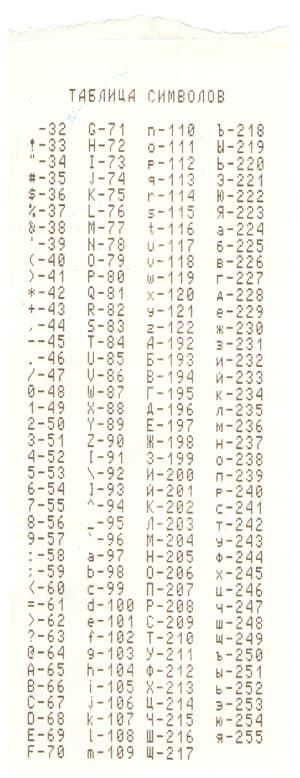Меркурий 130К инструкция по программированию и настройкеКраткие инструкции по программированию кассового аппарата или чекопечатающей машины Меркурий 130К. Программирование должно происходить при снятом Z - отчете.
|
 Меркурий 130К |
Скачать краткую инструкцию механика
Содержание:
полные инструкции по программированию смотрите в разделе Скачать
Программирование:
- программирование даты
- программирование времени
- программирование заголовка и окончания чека
- таблица кодов символов
- программирование секций
- программирование опций
- печать контрольной ленты
- нужно ли каждый раз вводить номер отдела
- работа с точкой в кассовом режиме либо без нее
- программирование типов шрифтов
- яркость печати
- работа с безналом
- разрешение возврата
- режимы работы кассового аппарата
- программирование базы товаров и услуг
- добавление нового товара или услуги
Работа с фискальной памятью
Работа с ЭКЛЗ:
Программирование
Программирование даты
Внимание: не возможен ввод более ранней даты, а также перед программированием даты убедитесь, что снят Z - отчет, иначе при попытке войти в режим программирования даты выйдет сообщение: ПРОВ ОСГ, и кассовый аппарат не даст вам ввести дату.
Первый способ коррекции даты
- нажмите несколько раз клавишу РЕЖ, пока на индикаторе не появиться: ПРОГР?
- нажмите последовательно: ИТ 0 0 0 0 0 0 ИТ
- введите дату в формате: ЧЧ ММ ГГ (число, месяц, год)
- нажмите последовательно: ИТ ИТ
Второй способ коррекции даты
- выключите, а затем включите кассовый аппарат, а затем дождитесь, когда на индикаторе высветится дата
- нажмите клавишу "умножить" X
- введите дату в формате: ЧЧ ММ ГГ (число, месяц, год)
- нажмите последовательно: ИТ ИТ
Программирование времени
- выключите, а затем включите кассовый аппарат, а затем дождитесь, когда на индикаторе высветится дата
- нажмите последовательно: ИТ X
- введите время в формате: ЧЧ ММ СС ( часы , минуты, секунды)
- нажмите последовательно: ИТ ИТ
программирование заголовка и окончания чека
-
Нажмите несколько раз клавишу РЕЖ, пока на индикаторе не появится: ПРОГР?
-
Нажмите последовательно клавиши: ИТ 0 0 0 0 0 0 ПИ ПИ ПИ
-
нажмите еще раз ПИ, если хотите запрограммировать окончание чека. Если нет, то пропустите этот пункт
-
Нажмите клавишу ЧЕК - распечатается таблица кодов символов.
-
Нажмите последовательно клавиши: ИТ ИТ
-
клавишами + и - выберите нужную строку чека ( всего их по шесть в заголовке и окончании чека)
-
нажмите клавишу X
-
если в кассе имелся старый заголовок его нужно стереть: нажмите несколько раз клавишу С, пока на индикаторе не появиться 00-01=. Если заголовка небыло, то на индикаторе сразу должно высветиться 00-01=.
-
Наберите на клавиатуре код первого символа из "таблицы кодов символов" (соответствующий первой букве в названии Вашей организации) и нажмите ПИ
-
Наберите на клавиатуре код второго символа из "таблицы кодов символов" и нажмите ПИ
-
Наберите аналогично все символы заголовка
-
Нажмите последовательно ИТ РЕЖ.
таблица кодов символов
программирование секций
В кассе возможно программирование названий секций, блокировка секций, привязка налогов к той или иной секции, ограничение пробития сумм .
названия секций
- Нажмите несколько раз клавишу РЕЖ, пока на индикаторе не появится: ПРОГР?
- Нажмите последовательно клавиши: ИТ 0 0 0 0 0 0 ПИ ПИ ИТ
- клавишами + и - выберите номер отдела, которую вы хотите переименовать, всего отделов 16
- нажмите последовательно клавиши: КОН 9распечатается таблица кодов символов, затем
нажмите:ПИ ПИ - Наберите на клавиатуре код первого символа из "таблицы кодов символов" (соответствующий
первой букве в названии Вашей секции) и нажмите ПИ - Наберите на клавиатуре код второго символа из "таблицы кодов символов" и нажмите ПИ
- Наберите аналогично все символы названия секции
- в конце нажмите клавишу ИТ
открытие / закрытие секций
- Нажмите несколько раз клавишу РЕЖ, пока на индикаторе не появится: ПРОГР?
- Нажмите последовательно клавиши: ИТ 0 0 0 0 0 0 ПИ ПИ ИТ
- клавишами + и - выберите номер секции, которую вы хотите заблокировать или разблокировать
- нажмите клавишу:ПИ
- Нажмите клавишу
- 0 - если вы хотите заблокировать секцию
- 1 - если хотите использовать секцию для продажи товаров
- 2 - если хотите использовать секцию для предоставления услуг
- Нажмите клавиши ИТРЕЖ
программирование налогов на секцию
- Нажмите несколько раз клавишу РЕЖ, пока на индикаторе не появится: СПРАВ?
- 0 0 0 0 0 0 ИТ 1 ПИ ПИ ИТ ПИ ПИ ПИ наберите налоговую ставку
ИТ ПИ ПИ ПИ 1 ИТ РЕЖ ПИ ИТ 1 ИТ РЕЖ - Нажмите несколько раз клавишу РЕЖ, пока на индикаторе не появится: ПРОГР?
- Нажмите последовательно клавиши: ИТ 0 0 0 0 0 0 ПИ ПИ ИТ
- клавишами + и - выберите номер секции, которую вы хотите заблокировать или разблокировать
- нажмите последовательно клавиши:ПИ ПИ ПИ введите номер запрограммированного налога
- Нажмите клавиши ИТРЕЖ
ограничение цены
- Нажмите несколько раз клавишу РЕЖ, пока на индикаторе не появится: ПРОГР?
- Нажмите последовательно клавиши: ИТ 0 0 0 0 0 0 ПИ ПИ ИТ
- клавишами + и - выберите номер секции, на которой вы хотите выставить ограничения
- нажмите клавишу: ПИ ПИ ПИ ПИ введите сумму ограничения
- Нажмите клавиши ИТРЕЖ
программирование заводского номера
- Нажмите несколько раз клавишу РЕЖ, пока на индикаторе не появится: ПРОГР?
- Нажмите последовательно клавиши: ИТ 0 0 0 0 0 0 - ИТ введите заводской номер ККМ
- Нажмите клавиши ИТРЕЖ
программирование опций
печатать / не печатать контрольную ленту
- Нажмите несколько раз клавишу РЕЖ, пока на индикаторе не появится: ПРОГР?
- Нажмите последовательно клавиши: ИТ 0 0 0 0 0 0 ПИИТИТ
- нажмите:
- 0 - не печатать контрольную ленту
- 1 - печатать только итоговые суммы чеков
- 2 - печатать все покупки в чеках
- 3 - печатать полные копии чеков
- Нажмите клавиши ИТРЕЖИТ
нужно ли каждый раз вводить номер отдела
- Нажмите несколько раз клавишу РЕЖ, пока на индикаторе не появится: ПРОГР?
- Нажмите последовательно клавиши: ИТ 0 0 0 0 0 0 ПИ ИТ ПИ ИТ
- нажмите:
- 0 - вручную вводить номер секции при каждой покупке
- 1 - автоматическое пробитие чеков на 1 отдел
- Нажмите клавиши ИТРЕЖИТ
работа с точкой в кассовом режиме либо без нее
- Нажмите несколько раз клавишу РЕЖ, пока на индикаторе не появится: ПРОГР?
- Нажмите последовательно клавиши: ИТ 0 0 0 0 0 0 ПИ ИТ Х 8 ИТ ИТ
- нажмите:
- 0 - ввод сумм в кассовом режиме без точки
- 1 - ввод сумм с точкой
- Нажмите клавиши ИТРЕЖИТ
программирование типов шрифтов
яркость печати
- Нажмите несколько раз клавишу РЕЖ, пока на индикаторе не появится: ПРОГР?
- Нажмите последовательно клавиши: ИТ 0 0 0 0 0 0 ПИ ИТ Х 18 ИТ ИТ
- нажмите: цифру от 0 до 5, соответствующую яркости печати
- Нажмите клавиши ИТРЕЖИТ
работа с безналом
- Нажмите несколько раз клавишу РЕЖ, пока на индикаторе не появится: ПРОГР?
- Нажмите последовательно клавиши: ИТ 0 0 0 0 0 0 ПИ ИТ Х 23 ИТ ИТ
- нажмите:
- 0 - для запрещения безналичных расчетов
- 1 - для разрешения безналичных расчетов
- Нажмите клавиши ИТРЕЖИТ
разрешение возврата
- Нажмите несколько раз клавишу РЕЖ, пока на индикаторе не появится: ПРОГР?
- Нажмите последовательно клавиши: ИТ 0 0 0 0 0 0 ПИ ИТ Х 32 ИТ ИТ 1 ИТРЕЖИТ
режимы работы кассового аппарата
- Нажмите несколько раз клавишу РЕЖ, пока на индикаторе не появится: ПРОГР?
- Нажмите последовательно клавиши: ИТ 0 0 0 0 0 0 - - Х
- нажмите:
- 0 - автономный режим работы
- 2 - для работы с базой товаров
- Нажмите ИТ
Программирование базы товаров и услуг
добавление нового товара или услуги
Для работы с базой товаров нужно переключить режим работы кассового аппарата в Р.РАБ 2 (смотрите выше)
- Нажмите несколько раз клавишу РЕЖ, пока на индикаторе не появится: СПРАВ?
- Нажмите последовательно клавиши: ИТ 0 0 0 0 0 0ИТ
- нажмите КОН 9 распечатается таблица кодов символов
- нажмите КОН 5 ИТ
- введите название товара по символам из таблице кодов символов:
- введите первый символ, нажмите ПИ
- введите второй символ, нажмите ПИ
- ...
- введите последний символ, нажмите ПИ ИТ
- введите цену товара ИТ ИТ ИТ ИТ
- нажмите:
- 0 - если товар весовой
- 1 - если товар штучный
- нажмите ИТ ИТ РЕЖ
Работа с фискальной памятью
фискализация, ввод в эксплуатацию
-
нажмите несколько раз клавишу РЕЖ, пока на индикаторе не появится: РАБ НП?
-
нажмите клавишу: КОД
-
введите пароль налогового инспектора (по умолчанию 000000)
-
нажмите: - ИТ введите регистрационный номер ИТ введите ИНН ИТ введите новый пароль налогового инспектора ИТ 3
фискальные отчеты по датам / сменам полный / сокращенный
- нажмите несколько раз клавишу РЕЖ, пока на индикаторе не появится: РАБ НП?
- нажмите клавишу: КОД
- введите пароль налогового инспектора (по умолчанию 000000)
- Нажимая клавишу ПИ выберите соответствующий вид отчета, где:
- - ОНП 1 - краткий или полный отчет от даты до даты
- - ОНП 2 - краткий или полный отчет от смены до смены
- - ОНП 3 - отчет по регистрациям
- - ОНП 4 - отчет по активациям ЭКЛЗ
-
нажмите клавиши: ИТ ,введите начальную дату / номер смены, ИТ ,введите конечную дату /номер смены ИТ
-
нажмите ИТ - для полного отчета или ПИ для сокращенного отчета
Работа с ЭКЛЗ (электронная контрольная лента защищенная)
Закрытие архива ЭКЛЗ:
- нажмите несколько раз клавишу РЕЖ, пока на индикаторе не появится: РАБ EL?
- нажмите последовательно клавиши: ИТ 0 0 0 0 0 0 - ИТ 3
открытие архива (активизация) ЭКЛЗ:
- Нажмите несколько раз клавишу РЕЖ, пока на индикаторе не появится: РАБ EL?
- Нажмите последовательно клавиши: ИТ 0 0 0 0 0 0 - - ИТ 3
отчеты ЭКЛЗ по номерам, чекам, контрольным лентам
- Нажмите несколько раз клавишу РЕЖ, пока на индикаторе не появится: РАБ EL?
- Нажмите последовательно клавиши: ИТ 0 0 0 0 0 0
- Нажимая клавишу ПИ выберите соответствующий вид отчета, где:
- - EL ЧЕ? - отчет по номеру конкретного чека
- - EL LЕH? - контрольная лента по номеру Z отчета
- - EL UС? - итоговая сумма по любому Z отчету
- наберите номер чека / смены / z отчета
- Нажмите ИТ
отчеты ЭКЛЗ за периоды дат, смен
- Нажмите несколько раз клавишу РЕЖ, пока на индикаторе не появится: РАБ EL?
- Нажмите последовательно клавиши: ИТ 0 0 0 0 0 0
- Нажимая клавишу ПИ выберите соответствующий вид отчета, где:
- - ELC Ho? - краткий или полный отчет от смены до смены
- - ELC 6? - краткий или полный отчет от даты до даты
- Нажмите клавиши: ИТ начальная дата / номер смены ИТ конечная дата /номер смены ИТ
- нажмите ИТ - для полного отчета или ПИ для краткого отчета
Технологическое обнуление:
- выключите кассовый аппарат
- замкните 2 и 3 контакты на COM порте подключения к компьютеру
- не отпуская замкнутых контактов включите Меркурий 130К
- клавишей ПИ выберите тип обнулении, где:
- CLEAr 0 - выход из простых зависаний
- CLEAr 1 - сброс таймера
- CLEAr 2 - обнуление накопительных итогов
- CLEAr 3 - разблокировка при неверном вводе пароля налогового инспектора, обнуление остальных паролей
- CLEAr 4 - обнуление всех запрограммированных параметров
- CLEAr 5 - обнуление всей памяти
- Нажмите ИТ ИТ
Сервисный режим
смотрите выше